在数字化办公环境中,Word文档作为最常用的文件格式之一,承载着大量的信息交流与数据记录任务,面对海量的Word文档,如何高效地筛选出所需信息,成为提升工作效率的关键,本文将为您介绍几种实用的Word文档筛选技巧,帮助您轻松应对信息检索挑战。
利用Word内置功能进行筛选
1. 导航窗格筛选
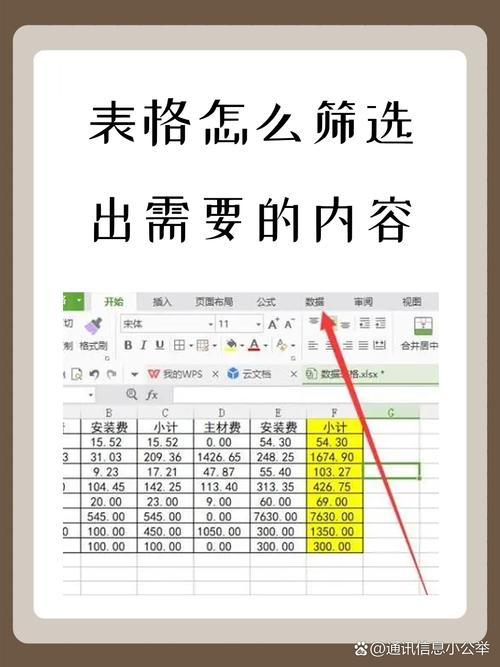
Word的导航窗格是一个强大的工具,可以帮助您快速定位到文档中的特定部分,通过在“视图”选项卡下勾选“导航窗格”,您可以看到一个按标题分级显示的文档结构图,您可以直接点击感兴趣的章节或段落,Word会高亮显示相关内容,并滚动到相应位置,如果文档已经设置了适当的标题样式,这种方法尤其有效。
2. 查找与替换功能
使用“Ctrl + F”快捷键可以打开查找对话框,输入关键词后,Word会高亮显示所有匹配项,并允许您跳转到每个匹配位置,您还可以利用“查找和替换”对话框中的“更多>>”按钮,设置更复杂的搜索条件,如特定格式的文本、段落标记等,以实现更精准的筛选。
3. 目录生成与跳转
如果您的文档包含目录,可以通过点击目录中的条目直接跳转到对应页面,在Word中创建目录非常简单,只需确保文档使用了合适的标题样式(如标题1、标题2等),然后在“引用”选项卡下选择“目录”即可自动生成,目录不仅可以帮助您快速浏览文档结构,也是筛选特定内容的有效途径。
高级筛选技巧
1. 使用宏进行自动化筛选

对于需要重复执行的复杂筛选任务,可以考虑使用Word的VBA(Visual Basic for Applications)编写宏来自动化处理,您可以编写一个宏来搜索特定关键词,并将其所在的句子或段落复制到新的文档中,或者高亮显示所有匹配项,虽然这需要一定的编程知识,但对于批量处理大量文档来说非常高效。
2. 结合外部工具
有时,Word自带的功能可能无法满足所有需求,这时可以考虑结合第三方软件或插件来增强筛选能力,使用PDF转换器将Word文档转换为PDF格式,再利用PDF阅读器的搜索功能进行筛选;或者使用专业的文档管理软件,如Adobe Acrobat Pro DC,它提供了更强大的搜索和筛选功能,包括基于元数据的搜索、批量处理等。
实践案例分析
假设您是一位市场分析师,需要从一份长达数百页的市场研究报告中提取所有关于竞争对手分析的部分,您可以先利用Word的查找功能,输入关键词如“竞争对手”、“竞品分析”等,快速定位到相关段落,可以使用导航窗格查看文档结构,找到专门讨论竞争对手的章节,如果报告结构复杂,您还可以考虑编写一个简单的VBA宏,自动提取所有包含指定关键词的段落到一个新文档中,以便后续分析。
合理规划文档结构:在撰写文档时,使用一致的标题样式和段落格式,有助于日后的筛选和查找。
善用Word内置工具:充分利用导航窗格、查找与替换等功能,可以大大提高筛选效率。
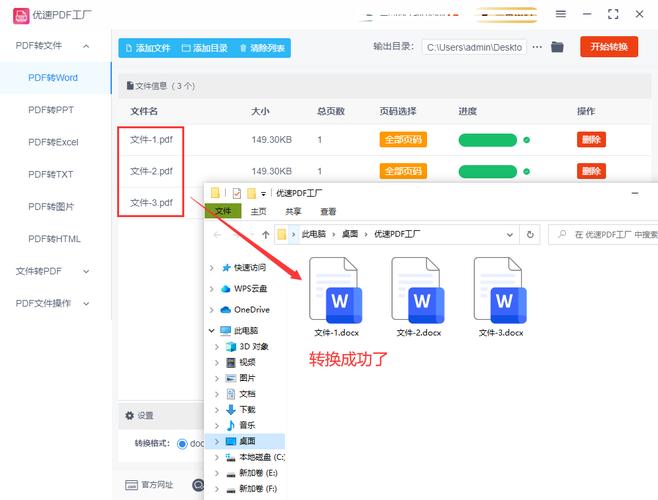
学习VBA编程:对于需要高度定制化的筛选任务,学习Word的VBA编程是非常有价值的投资。
适时借助外部工具:当Word的功能不足以满足需求时,不妨探索第三方软件或插件的可能性。
FAQs
Q1: Word文档太大,查找功能反应慢怎么办?
A1: 如果Word文档过大导致查找功能响应缓慢,可以尝试以下方法优化:关闭不必要的后台程序和服务,释放系统资源;尝试将文档拆分为多个较小的文件进行处理;确保您的计算机硬件配置足够支撑大型文档的处理,特别是内存和处理器速度。
Q2: 如何在Word中批量删除特定内容的页面?
A2: 要在Word中批量删除特定内容的页面,最直接的方法是使用VBA宏来实现,您可以编写一个宏,遍历文档中的每一页,检查是否包含特定关键词或内容,如果是,则删除该页,需要注意的是,直接操作页面可能会影响文档的整体布局,建议先备份原始文档再进行操作,如果没有编程基础,也可以考虑使用第三方文档处理软件,这些软件通常提供更为直观和强大的批量处理功能。
小伙伴们,上文介绍word文档怎么筛选的内容,你了解清楚吗?希望对你有所帮助,任何问题可以给我留言,让我们下期再见吧。
内容摘自:https://news.huochengrm.cn/cyzx/18334.html
